Windows7 ムービーメーカー:映像をカット・分割・結合
Oct 09, 2025 • カテゴリ: 人気な動画編集ソフト
この記事には、Windows7 ムービーメーカーで、動画編集においては基本となる操作である、映像のカット・分割・結合の、それぞれの操作をしてみてその使いやすさなどを確認してみたいと思います。
「Filmora(旧名:動画編集プロ)」のダウンロードはこちらへ:
Part 1: ムービーメーカー Windows7で映像をカット・分割・結合
Step 1 素材データを取り込みます
ムービーメーカーを立ち上げて、右側のウインドウに、直接ドラッグアンドドロップして取り込みます。もちろんそのウインドウにある「ビデオおよび写真を参照するには、ここをクリックします」をクリックしてファイルを指定しても、ホームボタンの「ビデオおよび写真の追加」でファイルを指定してもよいです。
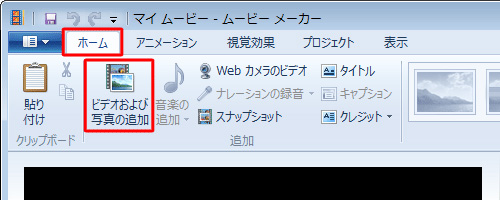
Step 2 素材データをカットします
素材データの長さが長すぎたりしたら、余分なシーンをカットします。(データ上は存在するのですが、表向きは見えないようになるだけです)
「編集」から「トリムツール」をクリックしたら、プレビューをし、再生開始ポイントに来たら「開始位置の設定」をクリックし、引き続きプレビュー再生をして再生停止のところに来たら「停止位置の設定」をクリックして最後に「トリムの保存」でカットの作業は終了です。
なお、プレビュー画面の下に出てくるバーで直接開始と終了の位置を設定できますが、微妙なタイミングで設定したいときは、プレビューしながらボタンを押す前者のやり方のほうが良いのではないでしょうか。
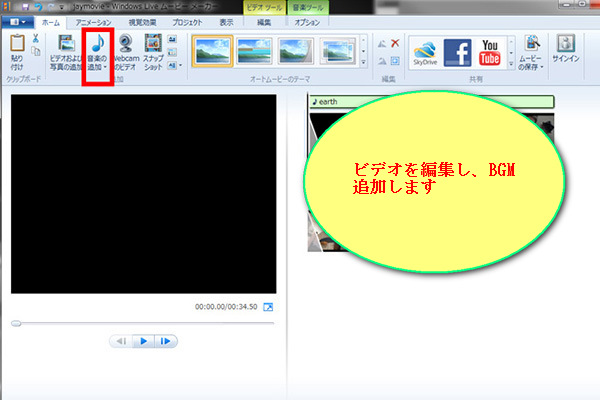
Step 3 素材データを分割します
トリミングでは、素材データの初めと終わりの位置を指定して必要なシーンだけ切り抜くイメージですが、この分割は、素材データをまったく別の素材のように分けることができたり、特定の場面だけを切り取ってコピーしたりできるようになります。
分割したい素材データをプレビューし、分割ポイントで一時停止して「分割」ボタンをクリックしてください。これで、分割は完了です。この操作を繰り返すことで、1つの素材データを分割していくことができます。こうすることで不要なシーンだけを削除していくこともできるわけですね。
Step 4 素材データを結合します
基本的に、取り込んだ複数のデータは、プレビューしてもわかるようにつなぎ目無く再生されていきます。つまりムービーメーカーでは、データを結合、という概念はなく、つながることを前提にされています。もちろん、このようなことなので、トランジション効果を入れるということもできず、かろうじて「フェードイン」 「フェードアウト」が「編集」メニューから可能な程度です。
注意:以前のOSのバージョンではトランジションも入れることができましたが、Windows7以降では、できなくなったようです。
Part 2: 「Filmora(旧名:動画編集プロ)」で動画をカット・分割・結合
このように、単調な動画編集(といっても、編集というよりはつなぎ合わせ)はできますが、必要最低限、作品として動画を編集しようと思ったら、ムービーメーカーでは少々ストレスを感じてしまいます。
それを解消してくれる、おすすめのソフトがあるのですが、それがWondershare「Filmora(旧名:動画編集プロ)」です。
まず「Filmora(旧名:動画編集プロ)」を立ち上げると、「新しいプロジェクト」を選択します。
Step 1 動画ファイルをインポートします
画面左上のメディアライブラリーのスペースに、素材データをドラッグアンドドロップするだけでOKです。メディアライブラリーのスペースにある「インポート」をクリックしてファイルを指定しても取り込めます。
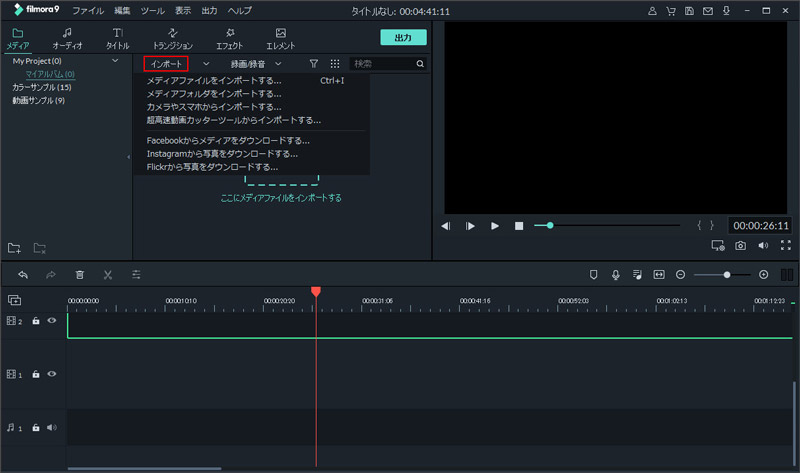
Step 2 動画ファイルをカット・分割します
画面下のウインドウの右側に赤と青のボタンがありますので、青のボタンをクリックして「タイムライン表示」にします。
分割したい箇所を選択して、右クリックするとメニューが出てくるので、そこにある「分割」を選択するだけの簡単操作です。Windows7 ムービーメーカーではカットと分割は異なる操作をするのですが、この「Filmora(旧名:動画編集プロ)」では どちらも分割して切り離し、不要部分を削除していくことで対応できてしまいます。
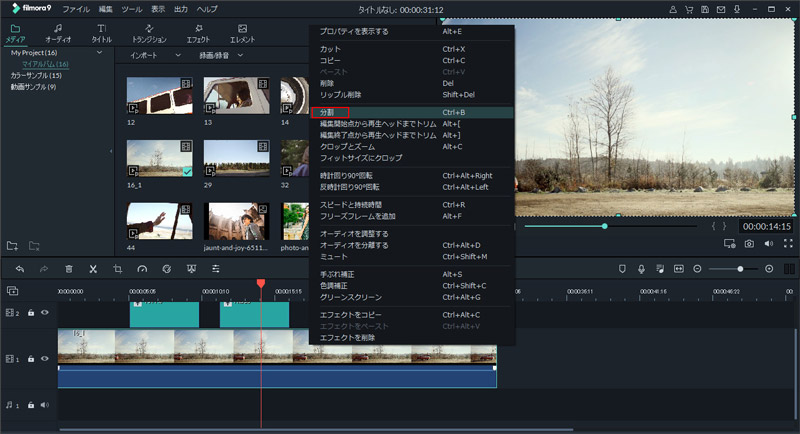
Step 3 動画ファイルを結合します
「Filmora(旧名:動画編集プロ)」も、素材データを並べれば自動的にマージされます。しかしタイムライン表示からストーリーボード表示に切り替えることで、各動画データ間にトランジション効果を入れることができます。
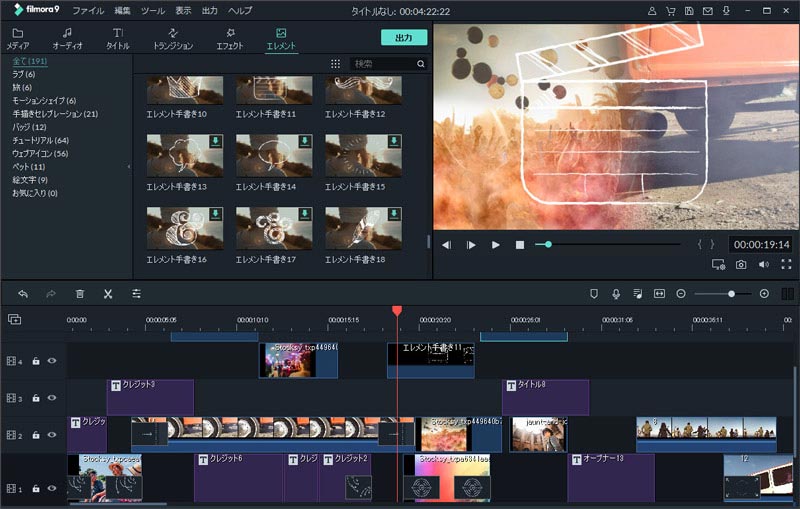
やはり、ストレスなく簡単に、しかも効率よく満足のいく動画結合・カットなどの編集をするとなった場合には、有償ではありますが、お手頃なこのWondershare 「Filmora(旧名:動画編集プロ)」が良いと思います。
あなたのストーリに光をつける!「Filmora (旧名:動画編集プロ)」なら、こういう感じの動画が楽に作成できる!
詳しい「Filmora (旧名:動画編集プロ)」操作デモ
関連記事
サポート
製品に関するご意見・ご質問・ご要望はお気軽に こちらまでお問い合わせください。 >>

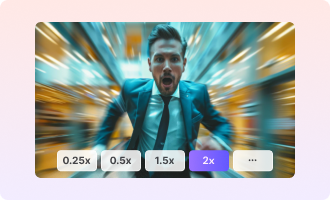


役に立ちましたか?コメントしましょう!